1. Antaramuka berikut akan dipaparkan:
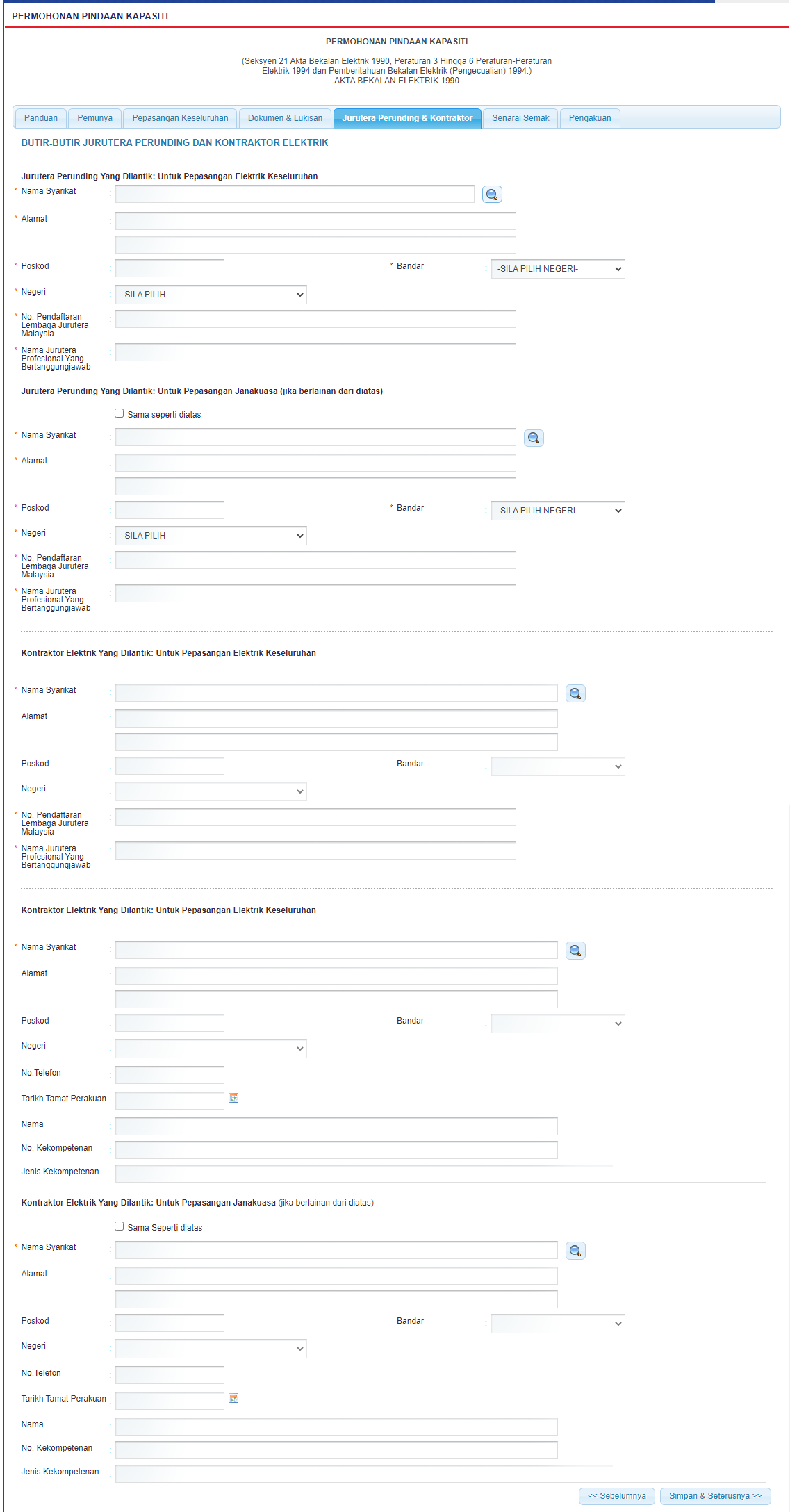
Skrin 10: Antaramuka Permohonan Pindaan Kapasiti - Tab Jurutera Perunding & Kontraktor
2. Klik pada ikon kanta ( ) untuk mengemaskini dan membuat carian Jurutera Perunding. Skrin carian akan dipaparkan:
) untuk mengemaskini dan membuat carian Jurutera Perunding. Skrin carian akan dipaparkan:
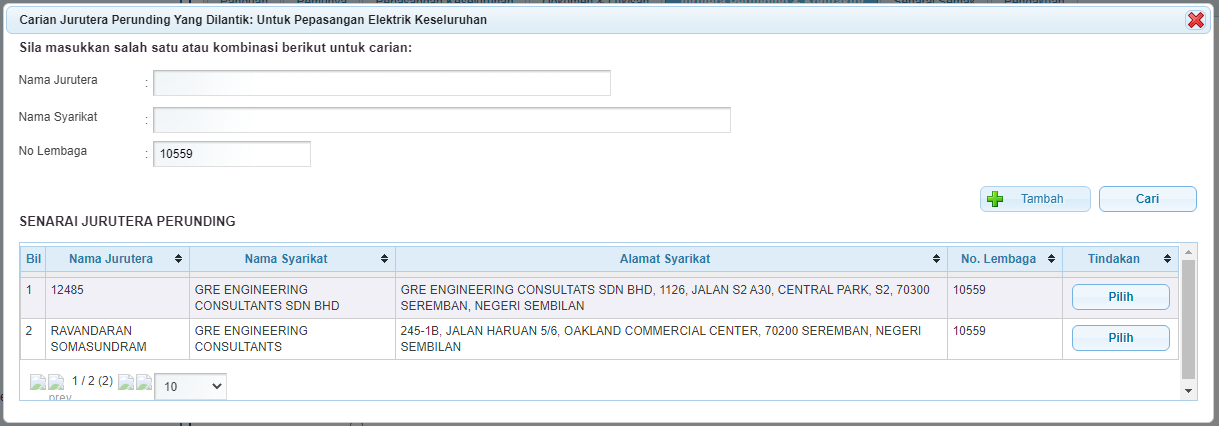
Skrin 11: Antaramuka Carian Jurutera Perunding Yang Dilantik
 " untuk membuat carian. Pemohon digalakkan membuat carian terlebih dahulu sebelum membuat proses tambah maklumat jurutera.
" untuk membuat carian. Pemohon digalakkan membuat carian terlebih dahulu sebelum membuat proses tambah maklumat jurutera. " untuk membuat pilihan jurutera.
" untuk membuat pilihan jurutera.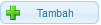 " . Skrin untuk masukkan maklumat jurutera akan dipaparkan seperti berikut :
" . Skrin untuk masukkan maklumat jurutera akan dipaparkan seperti berikut : 
3. Klik "  " Jika maklumat Jurutera Perunding Yang Dilantik: Untuk Pepasangan Janakuasa (jika berlainan dari diatas) sama seperti maklumat di atas.
" Jika maklumat Jurutera Perunding Yang Dilantik: Untuk Pepasangan Janakuasa (jika berlainan dari diatas) sama seperti maklumat di atas.
4. Klik ikon  untuk pilih jurutera pada bahagian Jurutera Perunding Yang Dilantik: Untuk Pepasangan Janakuasa (jika berlainan dari diatas) jika maklumat jurutera tidak sama seperti Jurutera Perunding Yang Dilantik: Untuk Pepasangan Elektrik Keseluruhan
untuk pilih jurutera pada bahagian Jurutera Perunding Yang Dilantik: Untuk Pepasangan Janakuasa (jika berlainan dari diatas) jika maklumat jurutera tidak sama seperti Jurutera Perunding Yang Dilantik: Untuk Pepasangan Elektrik Keseluruhan
5. Masukkan maklumat Kontraktor Elektrik Yang Dilantik: Untuk Pepasangan Elektrik Keseluruhan seperti berikut :
 untuk membuat carian Kontraktor Elektrik. Skrin carian akan dipaparkan. Sistem akan paparkan maklumat Kontraktor Elektrik (KE) atau Kontraktor Perkhidmatan Elektrik (KPE) sahaja.
untuk membuat carian Kontraktor Elektrik. Skrin carian akan dipaparkan. Sistem akan paparkan maklumat Kontraktor Elektrik (KE) atau Kontraktor Perkhidmatan Elektrik (KPE) sahaja.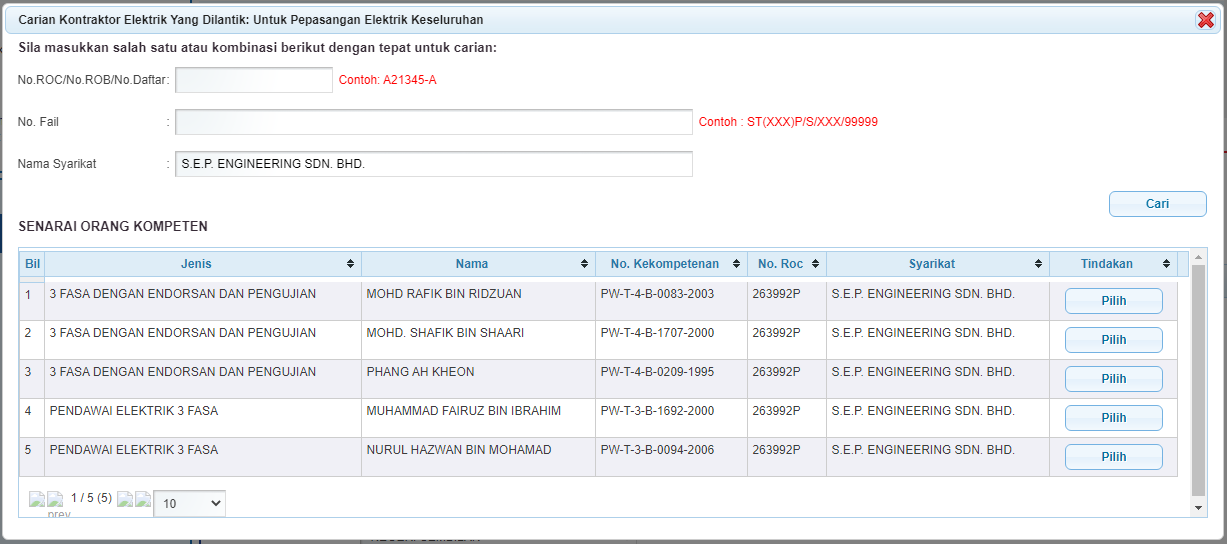
Skrin 12: Antaramuka Carian Kontraktor Elektrik Yang Dilantik
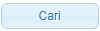 " untuk membuat carian
" untuk membuat carian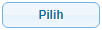 " untuk membuat pilihan nama syarikat.
" untuk membuat pilihan nama syarikat.7. Klik "  " Jika maklumat Kontraktor Elektrik Yang Dilantik: Untuk Pepasangan Janakuasa (jika berlainan dari diatas) sama seperti maklumat diatas.
" Jika maklumat Kontraktor Elektrik Yang Dilantik: Untuk Pepasangan Janakuasa (jika berlainan dari diatas) sama seperti maklumat diatas.
8. Sekiranya adalah Kontraktor yang berbeza, sila buat carian semula. Rujuk bilangan (no6).
9. Klik butang "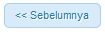 " untuk kembali ke Tab Dokumen & Lukisan.
" untuk kembali ke Tab Dokumen & Lukisan.
10. Klik butang "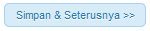 " untuk simpan maklumat yang telah dimasukkan dan Tab Senarai Semak akan dipaparkan.
" untuk simpan maklumat yang telah dimasukkan dan Tab Senarai Semak akan dipaparkan.
Created with the Personal Edition of HelpNDoc: Full-featured Documentation generator